
« Pas de son lorsque je branche mon PC à ma TV en HDMI », ce problème est assez fréquent et vous ne savez pas quoi faire pour le résoudre? En effet, ce type de dysfonctionnement devient vite très agaçant. Mais ne vous inquiétez pas, sur cet article nous allons vous aider à le corriger sans difficulté. Dans un premier temps, nous vous montrerons comment configurer la sortie audio sur Windows 10 pour que le son sorte sur la TV. Puis si le problème ne venait pas de là, nous vous indiquerons comment corriger un problème de son sur un PC Windows 10. Notamment à l’aide de l‘utilitaire de résolution des problèmes.
Configurer la sortie son sur la TV branchée en HDMI à votre PC :
Il n’est pas rare de rencontrer des problèmes de son sur port HDMI d’un PC Windows 10. Et il faut savoir que par défaut la sortie audio est configurée pour être émise au niveau des haut-parleurs de votre PC Windows 10.
Or, il arrive parfois que lorsque vous branchez le câble HDMI entre votre TV et le PC, la sortie audio reste paramétrée sur les haut-parleurs. De ce fait, vous n’aurez pas de son sur la TV mais vous visualiserez les images malgré tout. Pour activer la sortie audio de votre TV via le HDMI, vous devrez donc parfois choisir manuellement le périphérique de sortie dans les Paramètres Système. Nous vous indiquons les étapes détaillées juste en dessous :
Choisir le périphérique de sortie audio de la TV sur un PC Windows 10 pour avoir le son via le HDMI :
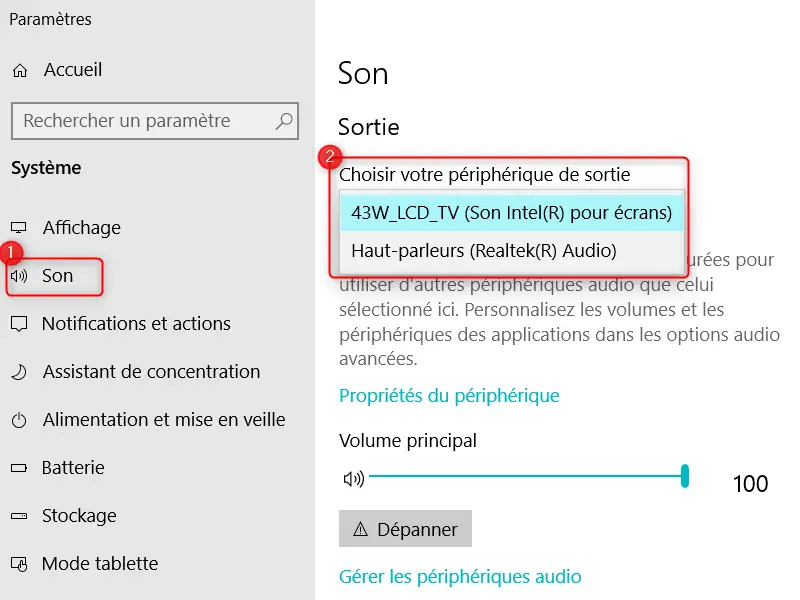
Pour choisir le périphérique de sortie audio sur votre PC Windows. Suivez la méthode détaillée ci-dessous :
- Ouvrez les Paramètres Windows à l’aide du raccourci clavier Windows + i,
- Appuyez sur le section « Système »,
- Et cliquez sur l’onglet « Son »,
- Dans la liste « Choisir votre périphérique de sortie » de la partie « Sortie », sélectionnez la sortie audio de votre TV.
Corriger un problème de son sur un PC branché en HDMI à une TV :
Lorsque le problème n’est pas issu d’une mauvaise configuration, alors il est possible que vous ayez de façon plus générale un problème audio sur PC Windows 10.
Pour corriger cela il existe plusieurs méthodes assez simples à réaliser. Nous allons vous en détailler deux. Dans un premier temps, vous pouvez utiliser l’utilitaire de résolution des problèmes audio sur votre PC Windows 10. Ce dernier vous permet de scanner l’ordinateur pour détecter d’éventuelles erreurs. Et il peut parfois même les corriger. Sinon il s’agira le plus souvent d’un problème de mise à jour du pilote de la sortie audio. Là encore nous vous détaillerons la méthode pour le mettre à jour via le gestionnaire de périphérique sur Windows 10.
Lancer l’utilitaire de résolution des problèmes audio sur Windows 10 :
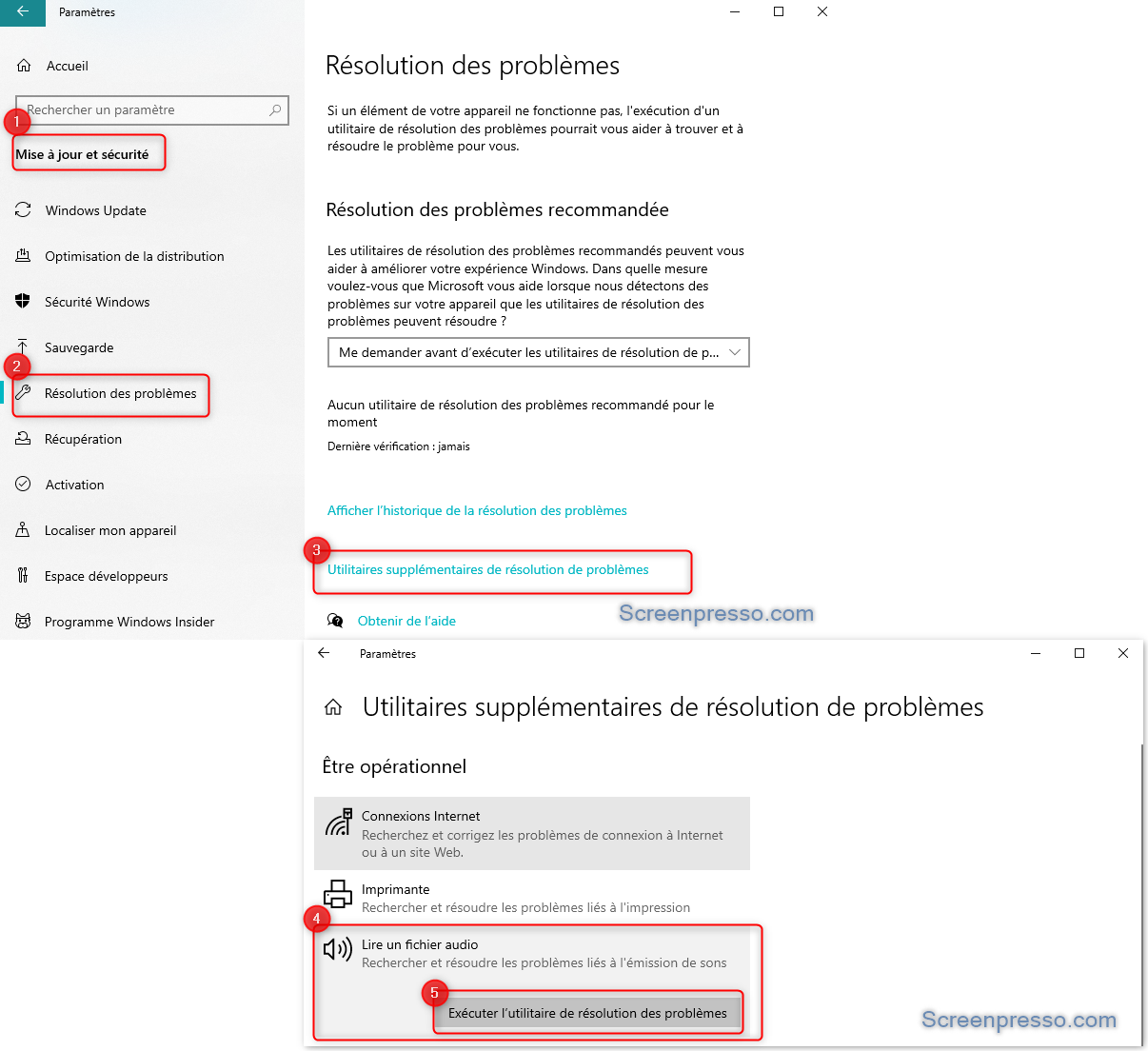
Pour lancer l’utilitaire de résolution des problèmes audio sur un PC Windows 10. Réalisez la solution suivante :
- Accédez aux Paramètres Windows 10 en appuyant sur la roue crantée dans le menu Démarrer,
- Puis sélectionnez la rubrique « Mise à jour et sécurité »,
- Et dirigez vous dans l’onglet « Résolution des problèmes »,
- Puis cliquez sur le lien « Utilitaire supplémentaire de résolution de problèmes »,
- Sélectionnez « Lire un fichier audio »,
- Et cliquez sur le bouton « Exécuter l’utilitaire de résolution des problèmes ».
Mettre à jour le pilote de la sortie son sur Windows 10 :
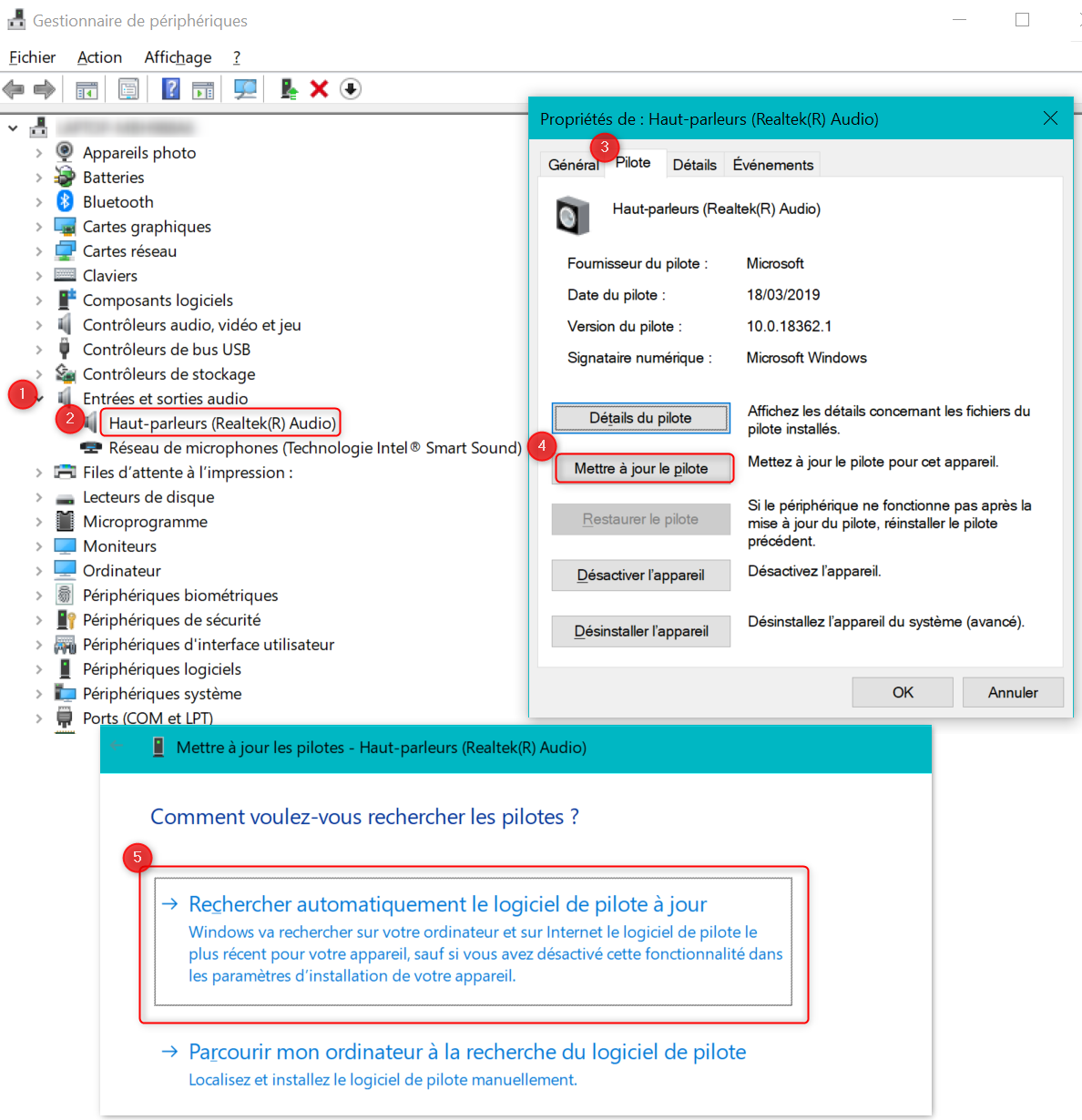
Pour mettre à jour le pilote de la sortie audio sur votre PC Windows 10. Suivez les étapes décrites ci-dessous :
- Accédez au Gestionnaire de périphériques en faisant un clic droit sur le menu Démarrer et en le sélectionnant dans le menu contextuel,
- Cherchez dans la liste la rubrique « Entrées et sorties audio »,
- Double cliquez sur le périphérique de la sortie audio,
- Dans la fenêtre, dirigez-vous dans l’onglet « Pilote »,
- Enfin cliquez sur le bouton « Mettre à jour le pilote »,
- Et sélectionnez « Rechercher automatiquement le logiciel de pilote à jour ».
Pour conclure : lorsque vous n’avez pas de son sur la TV après l’avoir branché en HDMI à votre PC, cela peut être dû à une mauvaise configuration de la sortie son. Sinon il peut également s’agir d’un problème plus global du son sur votre ordinateur Windows 10. A présent vous avez plusieurs méthodes simples à réaliser chez vous pour corriger le dysfonctionnement. Si malgré tout il persiste sur votre PC Windows 10, n’hésitez pas à contacter le support Microsoft.
